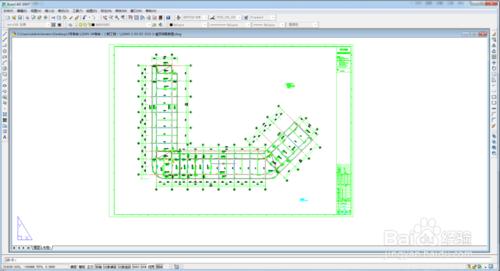用過CAD的同志都知道,CAD預設的底色為黑色,黑色看起來清晰一些,而且這也是大家的習慣。可是有的時候圖紙送過來的時候是白底或者灰底的,我們就很困擾了。為什麼會出現這種情況,怎麼樣解決問題呢?
方法/步驟
首先,你看下圖紙是在哪裡介面,很多情況下,在“模型”和“佈局”的顏色是不一樣的,在“模型”是黑底,在“佈局”是白底。
若是這種情況,你不想麻煩,直接點選“模型”,去那介面操作就好了。
如果另一個黑底介面不是你想要的圖形,你只想要白底的那個,那麼我們就通過命令來調整下底色。
單擊“工具”,選擇最後一個“選項”。點選上面選單選項的“顯示”。
點選中間的“顏色”選項,在接下來的視窗把之前的“白”色改為“黑”色,單擊“應用並關閉”,就可以看到底色變為黑色了。
若是沒有變成黑色,就把佈局顏色的前三個選項卡前面的對勾去掉,就可以變為黑色了。